Shashlikは基本的に、LinuxユーザーがGNU/LinuxディストリビューションにAndroidAPKをインストールして実行できるようにするソフトウェアコンポーネントのセットです。 Shashlikは、インストールされたAndroidアプリケーションの起動時にユーザーセッション内にネストされているAndroidのエミュレートする代わりに、Androidの簡略化されたバージョンを使用することでこれを実現します。アプリでのグラフィックのレンダリングは、システムのOpenGLインフラストラクチャによって行われるため、十分にサポートされているものに対してパフォーマンスは良好です。
残念ながら、Shashlikはまだ開発が進んでおり、まだ多くのアプリケーションをサポートしていませんが、それでも魅力のように機能する多くの便利なアプリを見つけることができます。唯一の絶対的な前提条件は、Shashlikを実行しようとしているのと同時に別の仮想化プロセスを実行していないこと、Shashlikで使用されるAPKがx86アーキテクチャで実行するように構築されていること、およびShashlikが64ビットLinuxにインストールされていることです。システム。開発者は、KDE Plasma環境でのみソフトウェアをテストしているため、ソフトウェアを実行することも提案していますが、Pantheonでも動作することを確認できます(いくつかの関連するエラーメッセージがあります)。
Shashlikのインストール
これを書いている時点でのShashikの最新バージョンは0.9.3であり、このWebページからダウンロードできます。システムに応じて使用できるDebian(Ubuntu)およびArchのビルド済みパッケージがありますが、FedoraおよびSuseシステムのユーザーの何人かは、エイリアンが生成したRPMも同様に機能すると報告しています。 Ubuntuユーザーは、ダウンロード場所でターミナルを開き、次のコマンドを入力して、ダウンロードしたパッケージをインストールできます。
sudo dpkg -i shashlik_0.9.3.deb
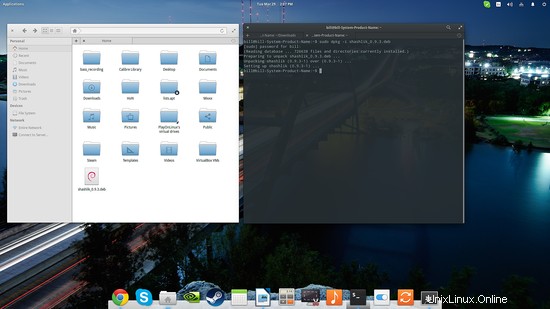
公式ウェブサイトにある手順に従ってソースからShashlikをコンパイルすることもできますが、少なくとも今のところは、バイナリとライブラリを適切な場所に移動する必要があるため、このオプションはお勧めしません。
AndroidAPKのインストールと実行
Shashlikをインストールしたら、APKデータベースにアクセスして、Shashlikで実行するアプリケーションをダウンロードします。次に、ダウンロードしたAPKの場所でターミナルを開き、次のコマンドを入力してシステムにインストールします:「/ opt / shashlik / bin/shashlik-installname_of_apk_file」。例として、次のスクリーンショットに示すようにViberapkをインストールしました。
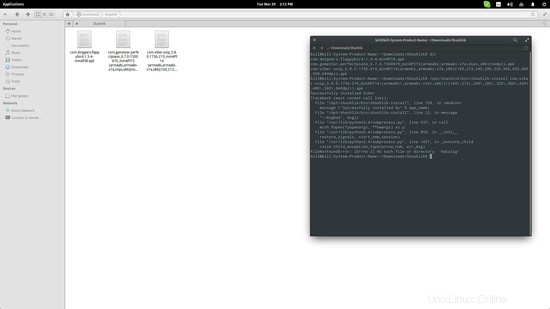
次のステップは、同じターミナルセッションで次のコマンドを入力してAPKを実行することです:「/ opt / shashlik / bin /shashlik-runname_of_splash_pngname_of_apk_file」。この時点で注意すべき重要な点の1つは、インストール中にShashlikがいくつかの必要なファイルを作成して/.local/share/shashlikに保存したことです。これらのファイルには、splashpng画像ファイルとuserdata.imgが含まれます。 APKを起動すると、Shashlikはコマンドで指定したファイルを探します。したがって、test.apkという名前のアプリケーションに対応するsplash.pngがある場合、コマンドは「/ opt / shashlik / bin/shashlik-runsplashtest.apk」になります。これが私がViberのためにそれをした方法です
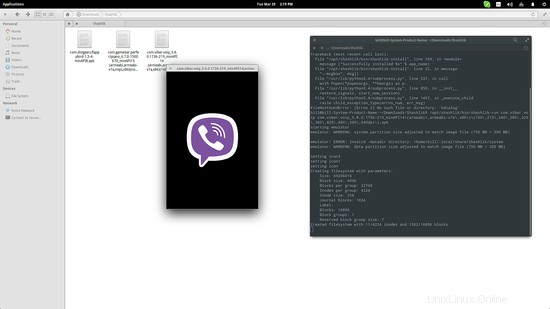
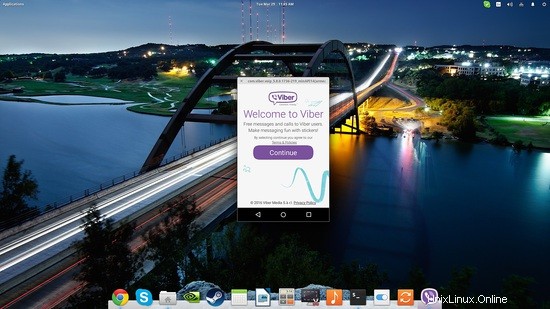
簡単にするために、APKは前に示したコマンドを使用してシステムにインストールされることを指摘する必要があります。したがって、アプリケーションメニュー/ダッシュでAPKを探す場合は、APKを見つけて、クリックするだけで実行できます。ただし、これはすべてのアプリでうまく機能するとは限りませんが、機能する場合は非常に便利です。いずれにせよ、問題を解決するために必要な洞察を得るために、ターミナルから実行する方法を知っておく必要があります。
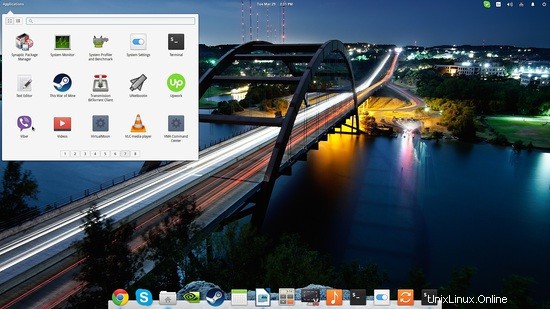
現在、アンインストール機能が実装されていないため、/。local / share / Applicationsに移動し、対応するファイルを削除することで、Shashlikによってインストールされたバイナリを手動で削除できます。これにより、アプリケーションメニューからそれらが削除されます。
ソフトウェアは最初の安定バージョンにさえ達していないため、特定のアプリのユーザーエクスペリエンスに不可欠なオプションをいじることはできません。エミュレータを横向き画面モードに設定する場合は通常の場合なので、その方法は次のとおりです。管理者としてファイルマネージャーを開き、/ opt / shashlik / binに移動して、お気に入りのテキストエディターで「shashlik.run」を開きます。次に、「-noskin」引数を見つけて、「-skin480x320」または標準比率の他の解像度に置き換えます。
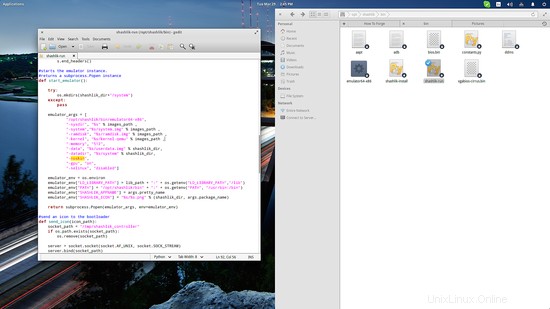
Shashlikは不安定で、まだそれほど強力ではないかもしれませんが、使用が非常に簡単であるという事実は、見過ごされたり、評価されたりすることはありません。時間の経過とともに、実行できるアプリの数に関して、さらにスリムになり、さらに成功することになると確信しています。人々は、Shashlikでうまく動作する3Dゲームを要求していると報告しています。これは、ソフトウェアがすでに実行できることを示しています。 LinuxでAndroidアプリをテストして楽しんでください。そして、それらを実行して頑張ってください!